教程详情
本文将给大家介绍的是Chrome浏览器兼容性问题解决方案,将通过理解浏览器差异、使用标准CSS属性和值、使用CSS Reset或Normalize.css、使用浏览器引擎前缀等多个方面为大家做个详细的介绍。
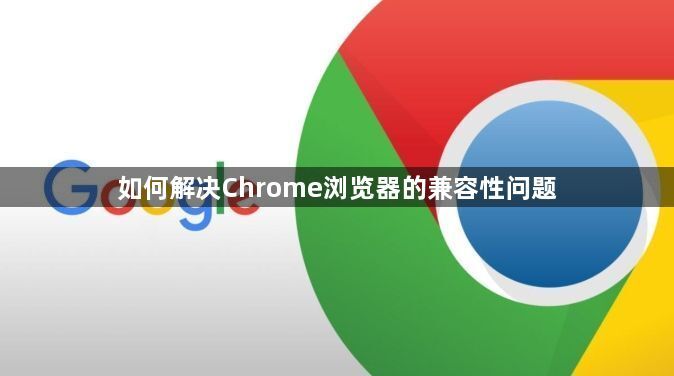
一、理解浏览器差异
不同浏览器,如Chrome、Firefox、Safari、Edge和Internet Explorer,在解释和渲染CSS样式上可能存在差异。这些差异可能导致网页在不同浏览器中显示不一致。例如,不同浏览器对CSS规范的解释可能不同,导致布局、文本渲染、渐变和阴影等效果有所不同。了解这些差异是解决兼容性问题的关键。
二、使用标准CSS属性和值
在编写CSS时,尽量使用标准的CSS属性和值,而不是特定于某个浏览器的属性。标准属性通常在多个浏览器中具有更好的支持。避免使用非标准属性或前缀属性,除非有必要,并且确保提供相应的备用样式以处理不支持的情况。
三、使用CSS Reset或Normalize.css
使用CSS Reset或Normalize.css可以消除不同浏览器之间的默认样式差异。CSS Reset会将所有元素的默认样式重置为一致的值,而Normalize.css则会保留一些默认样式,并确保它们在各浏览器中一致。选择其中一种方法,根据项目需求来规范默认样式。
四、使用浏览器引擎前缀
为了处理不同浏览器的特定CSS属性,您可以使用浏览器引擎前缀,如-webkit-、-moz-、-ms-和-o-。这些前缀允许您为每个浏览器提供特定的样式,以确保在各种浏览器中获得一致的效果。随着浏览器的发展,一些浏览器可能不再需要特定的前缀,因此需要根据最新的浏览器支持情况逐渐减少前缀的使用。
五、使用CSS兼容性工具
有一些工具可以帮助您自动生成带有前缀的CSS,以减少手动编写的工作。例如,Autoprefixer是一个流行的工具,它可以根据您的项目需求自动添加前缀。
六、测试和调试
在不同浏览器中测试您的网站是解决兼容性问题的关键步骤。使用各种浏览器(包括旧版本的Internet Explorer)来测试您的网页,并确保它们在不同浏览器中都能正常显示。浏览器的开发者工具是调试的好帮手,可以用来查看和修改页面元素、样式和布局。此外,一些在线工具和服务可以帮助模拟不同浏览器和设备,以进行全面的测试。
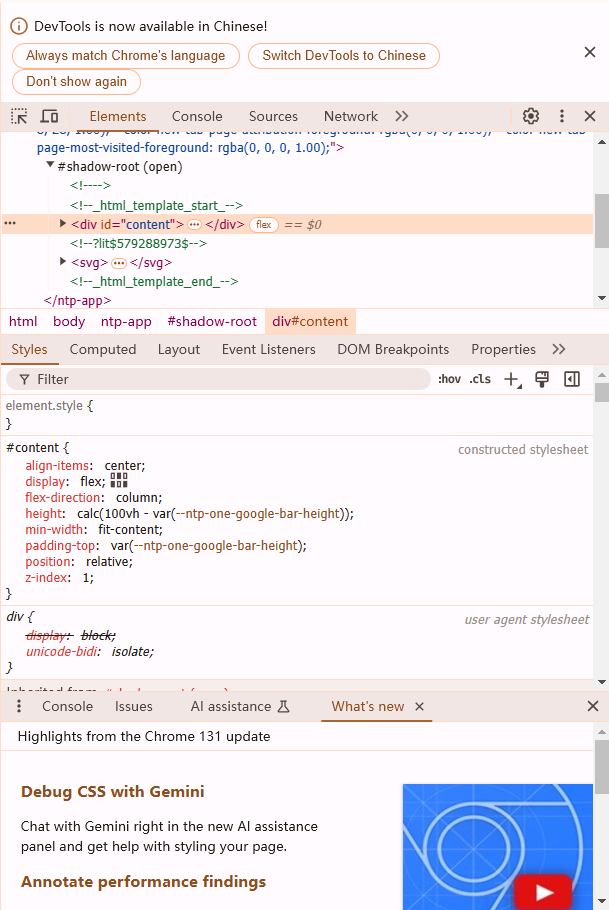
七、使用Polyfill
Polyfill是一种JavaScript库或脚本,它提供了对不支持某些CSS或JavaScript特性的浏览器的兼容性支持。例如,如果您需要支持旧版浏览器中的HTML5元素,您可以使用HTML5 Shiv来实现。
八、条件注释
对于Internet Explorer浏览器,可以使用条件注释来加载特定的CSS文件。条件注释允许您为不同版本的IE加载不同的样式,以处理特定的兼容性问题。
九、渐进增强与优雅降级
渐进增强的策略是首先确保基本内容和功能在所有浏览器中都能正常工作,然后再为支持现代功能的浏览器添加额外的样式和功能。这有助于确保网站在所有浏览器中都可用,同时为支持最新特性的浏览器提供更丰富的体验。相反,优雅降级是一开始就构建完整的功能,然后再针对低版本浏览器进行兼容。
总的来说,通过上述策略和方法,可以有效解决Chrome浏览器的兼容性问题,确保用户在不同设备和浏览器上获得一致的体验。









